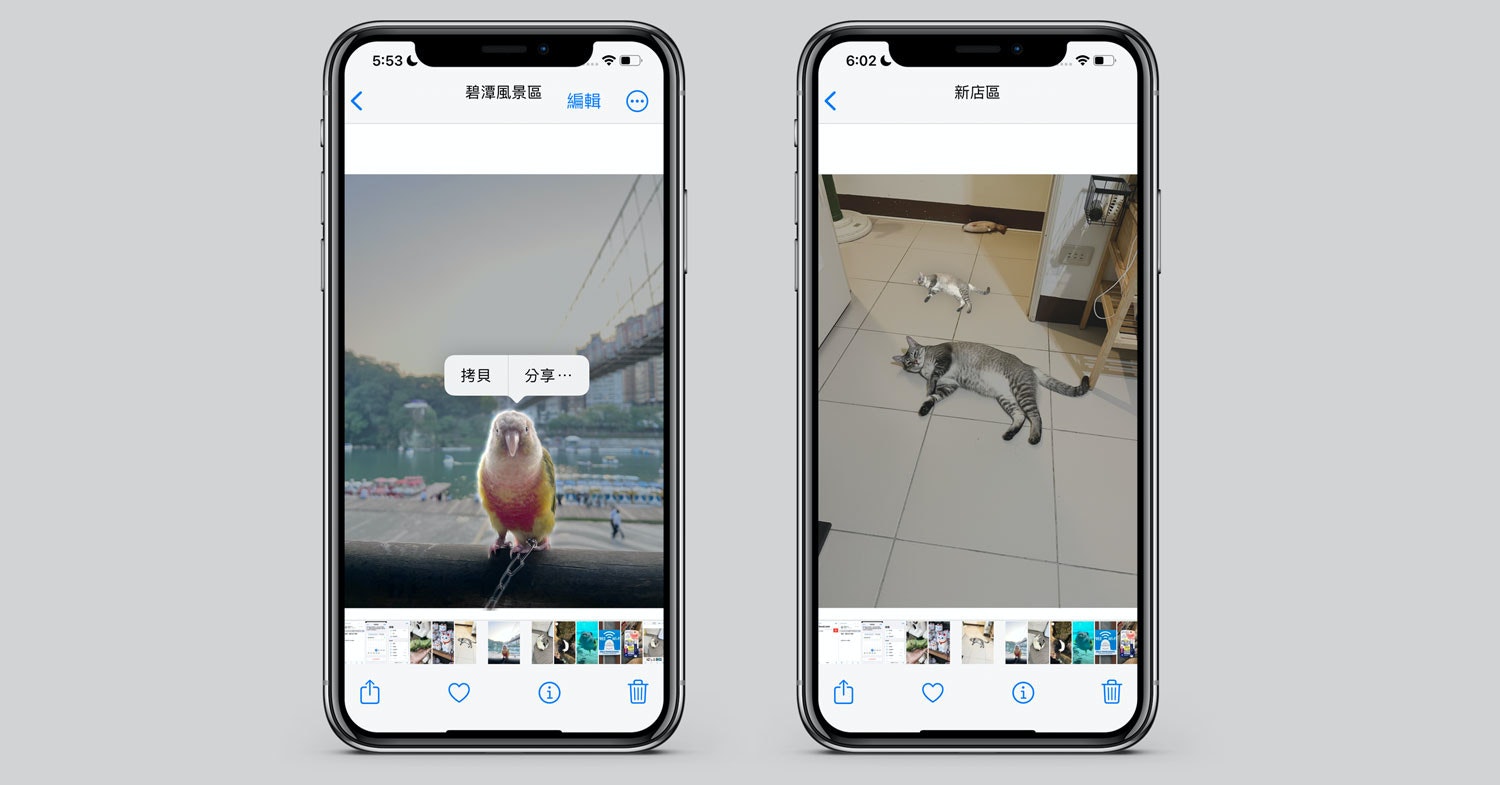iOS 16針對照片編修功能有大幅度的更新,新增了「照片去背」功能,系統可以有效的自動偵測照片背景,將照片中的主題快速分離,透過長按螢幕的方式,就可以自由地將主題拖曳到其他App中進行傳送或儲存。如果要用在編輯文件上,畫面就會變得十分乾淨簡潔,使用通訊軟體傳送照片時,也不用另外塗改馬賽克來遮蔽背後雜物,而收件方就算沒有更新到iOS 16也能看到無背景的底圖,是很嶄新又實用的功能。
去背步驟超簡單 只要長按照片就完成了
透過A12以上等級的仿生晶片搭配iOS 16,目前總計有16款機型可以使用此功能,不用設定就能開始使用。只要打開照片App後選擇想要去背的照片,長按圖片上的主題,就會發現照片主題以外的區域變暗,就可以開始拖曳主題到想要執行的App上,處理速度非常快大約只要2秒鐘就能完成。目前可以使用的App有Messenger、備忘錄、郵件、iMessage等等,如果拖到Line會因為圖片壓縮的關係,背景會自動填入黑色。
支援iOS 16去背16款機型
- iPhone XR
- iPhone XS
- iPhone XS Max
- iPhone 11
- iPhone 11 Pro
- iPhone 11 Pro Max
- iPhone 12 mini
- iPhone 12
- iPhone 12 Pro
- iPhone 12 Pro Max
- iPhone 13 mini
- iPhone 13
- iPhone 13 Pro
- iPhone 13 Pro Max
- iPhone SE 第三代
- iPhone SE 第二代

▲對著照片中的主題長按後,就可以看到主題邊緣微微發光,背景變暗,就可以自由的拷貝或是直接拖曳主題。

▲使用「原況照片」拍攝的照片,也要先將功能關閉才能自動去背。如果主題有很多文字,長按的時候也要盡量避開。

▲長按照片中的主題等待去背完成後,拖曳主題時手指不放開,使用另一隻手切換App。

▲拖曳後的主題可以使用在Messenger、備忘錄和iMessage上。
小秘訣是主題盡量完整 自動去背邊緣比較不平整
因為需要仰賴自動偵測照片主題,所以如果照片的解析度不高、主題邊緣被切掉或是有景深等等干擾,就有可能會去背失敗。去背完的圖檔,邊緣當然也不如真正專業的軟體去背那樣平滑,如果真的要使用在設計或更精細的操作,還是不太適合。使用「原況照片」功能拍攝的照片如果想要去背,還是得先將「原況照片」功能關閉才能使用。
整體使用起來因為操作真的很簡單,但是就專業角度來說邊緣不平滑也很難做其他精細使用,所以非常推薦給只需要簡單使用的使用者,像是傳送示意照片、小尺寸的運用例如貼圖、放在備忘錄中的示意小圖等等。目前使用了10張照片測試,每張都可以去背成功,只是在手勢上需要更純熟,才能輕鬆地把主題拖曳到別的App中。

▲只要主題邊緣明確,沒有切到或是景深影響,基本上都會成功。